Fix Het volume bevat geen erkend bestandssysteembericht op Windows

Als je ontvangt Het volume bevat geen erkend bestandssysteem. Zorg ervoor dat alle vereiste bestandssysteemstuurprogramma's zijn geladen en dat het volume niet is beschadigd, dan biedt deze post je de oplossing om het probleem op te lossen. Vaak heeft u een USB-opslagapparaat aangesloten op uw Windows 10/8/7-apparaat, u hebt mogelijk een bericht ontvangen dat u het schijfstation moet formatteren voordat u het kunt gebruiken. Dit kan een USB-pen-drive, een geheugenkaart / SD-kaart of uw externe harde schijf zijn. En deze prompt laat je de disk niet gebruiken tot en tenzij je hem formatteert.
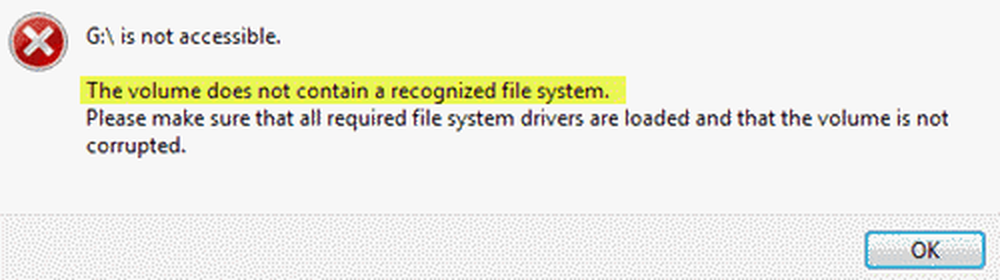
Wel, we hebben eerder gesproken over wat u kunt doen om deze fout te herstellen. U moet de schijf formatteren voordat u deze kunt gebruiken door de schijf te formatteren, enz. - maar soms kunt u een andere fout krijgen. Deze fout zou kunnen zeggen:
Het volume bevat geen erkend bestandssysteem. Zorg ervoor dat alle vereiste stuurprogramma's voor het bestandssysteem zijn geladen en dat het volume niet is beschadigd.
Deze apparaten worden meestal versleuteld door een exploit of zijn opzettelijk door de eigenaar gedaan. Als u het opzettelijk hebt gedaan, kunt u hier uw schijf opslaan tegen gegevensverlies.
Voordat je begint, moet je twee dingen doen:
- Voer het hulpprogramma Chkdsk uit om te controleren op een beschadigd volume.
- Werk de stuurprogramma's van uw apparaat bij.
Als dit niet helpt, zijn hier de voorgestelde oplossingen:
1] Dit is een van de meest gewaardeerde oplossingen voor mensen op internet. Hier is wat u moet doen de letter verwijderen van het gecodeerde station. Maak je geen zorgen; het zou geen gegevens op de schijf beschadigen. Het hebben van een back-up is echter altijd een pre.
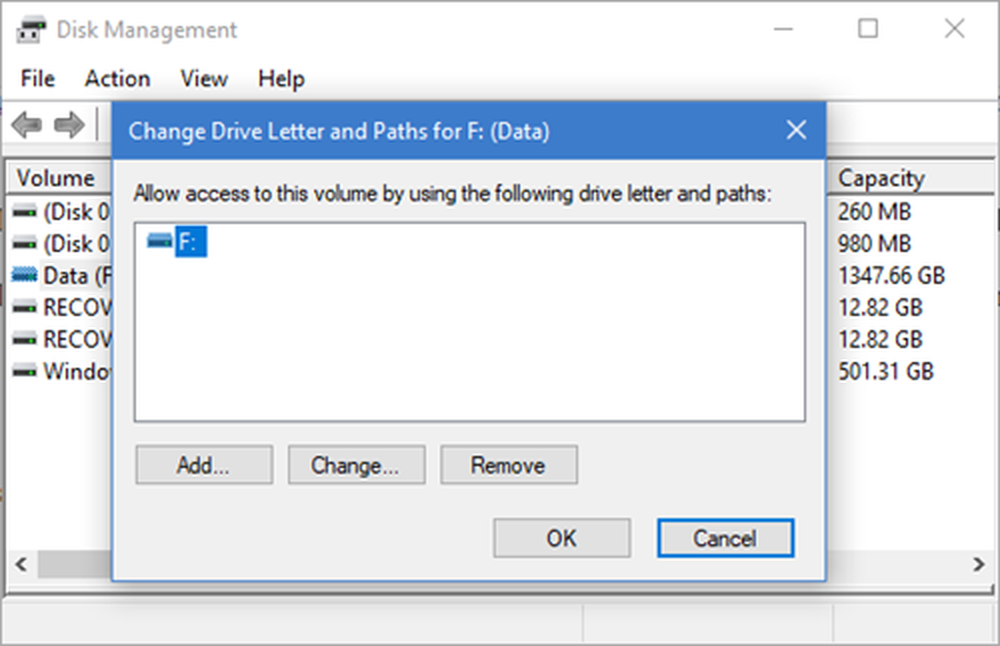
Dit is wat je moet doen:
- Open het vak Uitvoeren door op de WINKEY + R-toetscombinatie te drukken.
- Typ nu diskmgmt.msc in het tekstvak en druk op de OK knop.
- U moet met de rechtermuisknop op de schijf klikken met het vraagtekenpictogram en selecteer stationsletter en paden wijzigen.
- Nadat een nieuw venster is geopend, selecteert u de Verwijderen om de stationsaanduiding van het station te verwijderen.
In dit geval zou het station nu niet in de Windows Bestandsverkenner worden vermeld. Dit voorkomt de ongeoorloofde toegang en het formatteren van de schijf in Windows Verkenner, waardoor deze veiliger wordt.
U moet een coderingssoftware gebruiken om toegang te krijgen tot de schijf die tijdelijk een brief toewijst.
2] Als alternatief kunt u ook het hulpprogramma DISKPART vanaf de opdrachtprompt in Windows 10 gebruiken om de partitie-ID te wijzigen.

Hier is hoe je het kunt doen:
- Klik op het Cortana-zoekvak en typ CMD. Klik met de rechtermuisknop op het resultaat en selecteer Als administrator uitvoeren.
- Nu verschijnt een UAC of gebruikersaccount controlebox. Daar sloeg je Ja.
- Typ nu DISKPART om het hulpprogramma DISKPART te openen.
Zodra je zoiets ziet, kun je verder gaan anders moet je alle stappen opnieuw doorlopen:
DISKPART>
Nu typ je eerst-
lijst volume
Vervolgens ziet u alle schijven die aan uw machine zijn gekoppeld.
Typ dit-
selecteer volume
Typ nu-
letter verwijderen =
Typ ten slotte-
set id =
Start uw computer opnieuw en kijk of dit heeft geholpen.
Al het beste!



